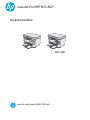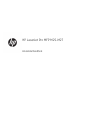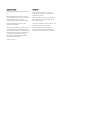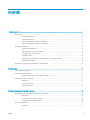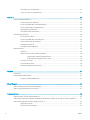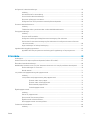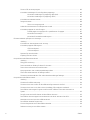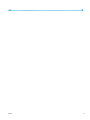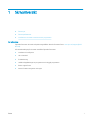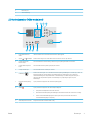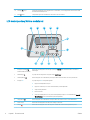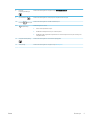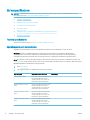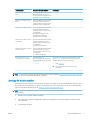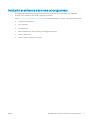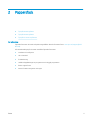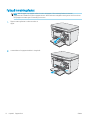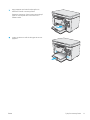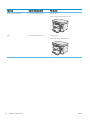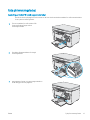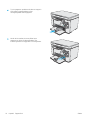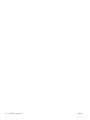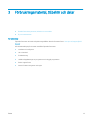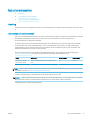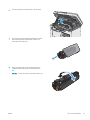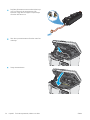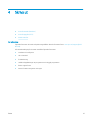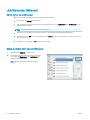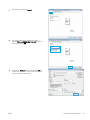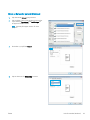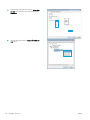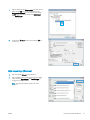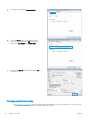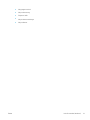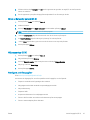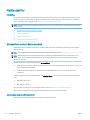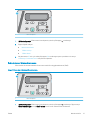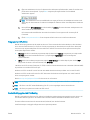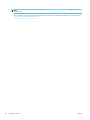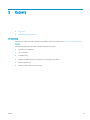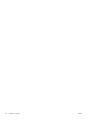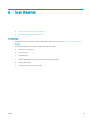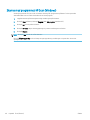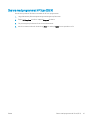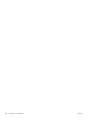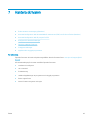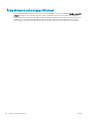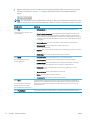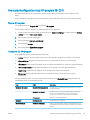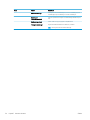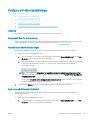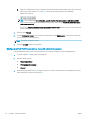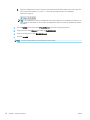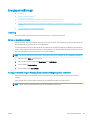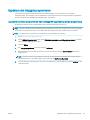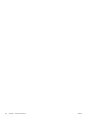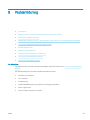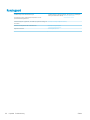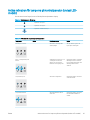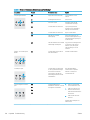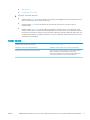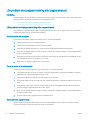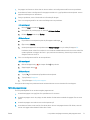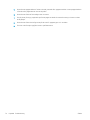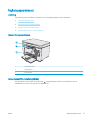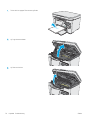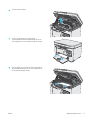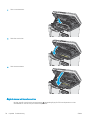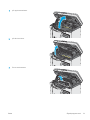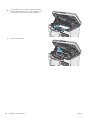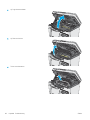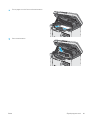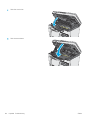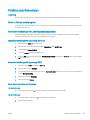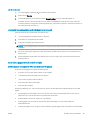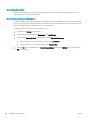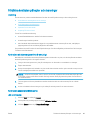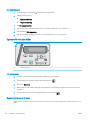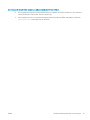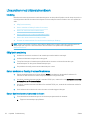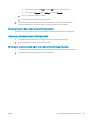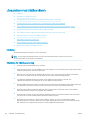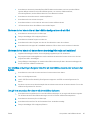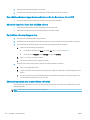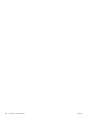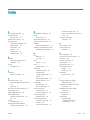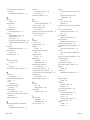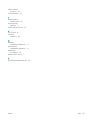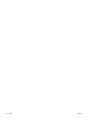HP LaserJet Pro MFP M25-M27 series Användarmanual
- Typ
- Användarmanual

LaserJet Pro MFP M25-M27
Användarhandbok
www.hp.com/support/ljM25-M27mfp
M25-M27


HP LaserJet Pro MFP M25-M27
Användarhandbok

Copyright och licens
© Copyright 2017 HP Development Company,
L.P.
Det är förbjudet att reproducera, ändra eller
översätta den här handboken utan föregående
skriftligt medgivande, förutom i den
utsträckning som upphovsrättslagen tillåter.
Den här informationen kan ändras utan
föregående meddelande.
De enda garantierna för HP-produkterna och -
tjänsterna fastställs i de uttryckliga garantier
som medföljer produkterna och tjänsterna. Inget
i detta dokument ska tolkas som att det utgör
en ytterligare garanti. HP kan inte hållas
ansvarigt för tekniska fel, korrekturfel eller
utelämnanden i dokumentet.
Edition 3, 3/2019
Varumärken
Adobe
®
, Adobe Photoshop
®
, Acrobat
®
och
P
ostScript
®
är varumärken som tillhör Adobe
S
ystems Incorporated.
Apple och Apple-logotypen är varumärken som
tillhör Apple Inc. och är registrerade i USA och
andra länder/regioner.
OS X är ett varumärke som tillhör Apple, Inc. och
är registrerat i USA och andra länder.
Microsoft®, Windows®, Windows® XP och
Windows Vista® är amerikanska registrerade
varumärken som tillhör Microsoft Corporation.

Innehåll
1 Skrivaröversikt ........................................................................................................................................................................................... 1
Skrivarvyer ................................................................................................................................................................................. 2
Skrivarens framsida ............................................................................................................................................. 2
Skrivarens baksida ............................................................................................................................................... 2
LED-kontrollpanelsvy (M26a-modellerna) ...................................................................................................... 3
LCD-kontrollpanelsvy (M26nw-modellerna) ................................................................................................... 4
Skrivarspecikationer .............................................................................................................................................................. 6
Tekniska specikationer ...................................................................................................................................... 6
Operativsystem som kan användas ................................................................................................................. 6
Lösningar för mobila utskrifter .......................................................................................................................... 7
Skrivarens mått .................................................................................................................................................... 8
Eektförbrukning, elektriska specikationer och akustisk emission .......................................................... 8
Område för driftmiljö .......................................................................................................................................... 8
Installation av skrivarens maskinvara och programvara ................................................................................................... 9
2 Pappersfack ............................................................................................................................................................................................. 11
Fylla på inmatningsfacket ..................................................................................................................................................... 12
Fylla på inmatningsfacket ..................................................................................................................................................... 15
Justering av facket för små pappersstorlekar .............................................................................................. 15
Fylla på och skriva ut på kuvert ........................................................................................................................................... 17
Inledning ............................................................................................................................................................. 17
Skriva ut på kuvert ............................................................................................................................................. 17
Kuvertorientering .............................................................................................................................................. 17
3 Förbrukningsmaterial, tillbehör och delar .......................................................................................................................................... 19
Beställa förbrukningsmaterial, tillbehör och reservdelar ................................................................................................ 20
Beställning .......................................................................................................................................................... 20
Förbrukningsmaterial och tillbehör ................................................................................................................ 20
Komponenter för egenreparation ................................................................................................................... 20
Byt ut tonerkassetten ............................................................................................................................................................ 21
Inledning ............................................................................................................................................................. 21
SVWW iii

Information om tonerkassetter ...................................................................................................................... 21
Ta bort och byta ut tonerkassetten ................................................................................................................ 22
4 Skriva ut ................................................................................................................................................................................................... 25
Utskriftsmetoder (Windows) ................................................................................................................................................ 26
Så här skriver du ut (Windows) ........................................................................................................................ 26
Skriva ut på båda sidor manuellt (Windows) ................................................................................................. 26
Skriva ut era sidor per ark (Windows) .......................................................................................................... 29
Välja papperstyp (Windows) ............................................................................................................................ 31
Ytterligare utskriftsinformation ...................................................................................................................... 32
Utskriftsuppgifter (OS X) ....................................................................................................................................................... 34
Hur du skriver ut (OS X) .................................................................................................................................... 34
Skriva ut på båda sidor manuellt (OS X) ......................................................................................................... 34
Skriva ut era sidor per ark (OS X) .................................................................................................................. 35
Välj papperstyp (OS X) ...................................................................................................................................... 35
Ytterligare utskriftsuppgifter ........................................................................................................................... 35
Mobila utskrifter ..................................................................................................................................................................... 36
Inledning ............................................................................................................................................................. 36
Wireless Direct (endast trådlösa modeller) ................................................................................................... 36
Aktivera eller inaktivera Wireless Direct .................................................................................... 36
Ändra skrivarens Wireless Direct-namn .................................................................................... 37
HP ePrint via e-post .......................................................................................................................................... 38
Programmet HP ePrint ..................................................................................................................................... 39
Androids inbyggda utskriftslösning ................................................................................................................ 39
5 Kopiera ..................................................................................................................................................................................................... 41
Göra kopior .............................................................................................................................................................................. 42
Kopiera dubbelsidigt (duplex) .............................................................................................................................................. 43
Kopiera manuellt på båda sidor ...................................................................................................................... 43
6 Scan (Skanna) .......................................................................................................................................................................................... 45
Skanna med programmet HP Scan (Windows) ................................................................................................................. 46
Skanna med programmet HP Scan (OS X) ......................................................................................................................... 47
7 Hantera skrivaren ................................................................................................................................................................................... 49
Ändra skrivarens anslutningstyp (Windows) ..................................................................................................................... 50
Avancerad konguration med den inbäddade HP-webbservern (EWS) och HP Device Toolbox (Windows) ........... 51
Avancerad konguration med HP-program för OS X ....................................................................................................... 53
Öppna HP-program ........................................................................................................................................... 53
Funktioner för HP-program ............................................................................................................................. 53
iv SVWW

Kongurera IP-nätverksinställningar .................................................................................................................................. 55
Inledning ............................................................................................................................................................. 55
Ansvarsbefrielse för skrivardelning ................................................................................................................ 55
Visa och ändra nätverksinställningar ............................................................................................................. 55
Byta namn på skrivaren i ett nätverk ............................................................................................................. 55
Kongurera IPv4 TCP/IP-parametrar manuellt på kontrollpanelen .......................................................... 56
Skrivarens säkerhetsfunktioner ........................................................................................................................................... 57
Inledning ............................................................................................................................................................. 57
Tilldela eller ändra systemlösenordet via den inbäddade webbservern .................................................. 57
Energisparinställningar ......................................................................................................................................................... 59
Inledning ............................................................................................................................................................. 59
Skriva ut med EconoMode ............................................................................................................................... 59
Kongurera inställningen Viloläge/Automatisk avstängning efter inaktivitet ......................................... 59
Ställ in tiden för Automatisk avstängning efter inaktivitet och kongurera skrivaren så att max.
1 W ström används ........................................................................................................................................... 60
Ange inställningen för fördröjd avstängning ................................................................................................ 61
Uppdatera den inbyggda programvaran ............................................................................................................................ 63
Uppdatera den fasta programvaran med verktyget för uppdatering av fast programvara .................. 63
8 Problemlösning ....................................................................................................................................................................................... 65
Kundsupport ........................................................................................................................................................................... 66
Avläsa mönstren för lamporna på kontrollpanelen (endast LED-modell ) ................................................................... 67
Återställa till standardinställningar ..................................................................................................................................... 69
Meddelandet "Kassetten snart slut" eller "Kassetten nästan helt slut" visas på produktens kontrollpanel ........... 70
Ändra inställningar för "Snart slut" ................................................................................................................. 70
Beställ material .................................................................................................................................................. 71
Lös problem med pappersmatning eller papperstrassel ................................................................................................ 72
Inledning ............................................................................................................................................................. 72
Lösa problem med pappersmatning eller papperstrassel ......................................................................... 72
Skrivaren matar inte in papper ................................................................................................... 72
Skrivaren matar in era pappersark .......................................................................................... 72
Återkommande papperstrassel .................................................................................................. 72
Förhindra papperstrassel ............................................................................................................ 73
Åtgärda papperstrassel ......................................................................................................................................................... 75
Inledning ............................................................................................................................................................. 75
Platser för papperstrassel ............................................................................................................................... 75
Rensa trassel från inmatningsfacket ............................................................................................................. 75
Åtgärda trassel vid tonerkassetten ................................................................................................................ 78
Rensa papperstrassel i utmatningsfacket ..................................................................................................... 81
Förbättra utskriftskvaliteten ................................................................................................................................................ 85
Inledning ............................................................................................................................................................. 85
SVWW v

Skriva ut från ett annat program .................................................................................................................... 85
Kontrollera inställningen för utskriftsjobbets papperstyp ......................................................................... 85
Kontrollera inställningen för papperstyp (Windows) .............................................................. 85
Kontrollera inställningen för papperstyp (OS X) ...................................................................... 85
Kontrollera tonerkassettstatusen ................................................................................................................... 85
Rengöra skrivaren ............................................................................................................................................. 86
Skriva ut en rengöringssida ......................................................................................................... 86
Undersök tonerkassetten och bläckpatronen visuellt ................................................................................. 87
Kontrollera papperet och utskriftsmiljön ...................................................................................................... 87
Använd papper som uppfyller HP:s specikationer för papper ............................................ 87
Kontrollera skrivarmiljön ............................................................................................................. 88
Kontrollera EconoMode-inställningarna ................................................................................... 88
Förbättra kvaliteten på kopior och skanningar ................................................................................................................. 89
Inledning ............................................................................................................................................................. 89
Kontrollera att skannerglaset inte är smutsigt ............................................................................................. 89
Kontrollera pappersinställningarna ................................................................................................................ 89
LED-kontrollpanel ......................................................................................................................... 89
LCD-kontrollpanel ......................................................................................................................... 90
Optimera för text eller bilder ........................................................................................................................... 90
Kopiering från kant till kant .............................................................................................................................. 90
Lösa problem med trådanslutna nätverk .......................................................................................................................... 92
Inledning ............................................................................................................................................................. 92
Dålig fysisk anslutning ...................................................................................................................................... 92
Datorn använder en felaktig IP-adress för skrivaren ................................................................................... 92
Datorn kan inte kommunicera med skrivaren ............................................................................................... 92
Nya programvaror kan orsaka kompatibilitetsproblem .............................................................................. 93
Datorn eller arbetsstationen är felaktigt inställd ......................................................................................... 93
Skrivaren är avaktiverad eller så är andra nätverksinställningar felaktiga .............................................. 93
Lösa problem med trådlösa nätverk ................................................................................................................................... 94
Inledning ............................................................................................................................................................. 94
Checklista för trådlös anslutning .................................................................................................................... 94
Skrivaren skriver inte ut efter att den trådlösa kongurationen är slutförd ........................................... 95
Skrivaren skriver inte ut och datorn har en brandvägg från tredje part installerad ............................... 95
Den trådlösa anslutningen fungerar inte efter att den trådlösa routern eller skrivaren har
yttats ................................................................................................................................................................. 95
Det går inte att ansluta er datorer till den trådlösa skrivaren ................................................................. 95
Den trådlösa skrivaren tappar kommunikationen när den är ansluten till ett VPN ................................ 96
Nätverket visas inte i listan över trådlösa nätverk ....................................................................................... 96
Det trådlösa nätverket fungerar inte ............................................................................................................. 96
Göra ett diagnostiskt test av det trådlösa nätverket ................................................................................... 96
Reducera störningar i ett trådlöst nätverk .................................................................................................... 97
vi SVWW

viii SVWW

1 Skrivaröversikt
●
Skrivarvyer
●
Skrivarspecikationer
●
Installation av skrivarens maskinvara och programvara
Mer information:
Följande information är korrekt vid publiceringstillfället. Aktuell information nns i www.hp.com/support/ljM25-
M27mfp.
HP:s heltäckande hjälp för skrivaren innehåller följande information:
●
Installera och kongurera
●
Lär och använd
●
Problemlösning
●
Ladda ned uppdateringar av programvara och inbyggd programvara
●
Delta i supportforum
●
Hitta information om garanti och regler
SVWW 1

Skrivarvyer
Skrivarens framsida
1 2
3
46
5
1 Utmatningsfack
2 Skanner
3 På/av-knapp
4 Kontrollpanel (kan vinklas upp så att det blir lättare att se och typen varierar beroende på modell)
5 Extradel för små materialstorlekar
6 Inmatningsfack
Skrivarens baksida
1
4
3
2
1 Fack för säkerhetslås av kabeltyp
2 Hi-Speed USB 2.0
2 Kapitel 1 Skrivaröversikt SVWW

3 Ethernet-port
4 Strömanslutning
LED-kontrollpanelsvy (M26a-modellerna)
2 3 4 5
6
1
7
891011
1 Kontrollpanelens LED-
skärm
I det här fönstret visas numerisk information för kopieringsjobb.
2 Uppåt- och nedåtpilar Använd dessa knappar för att öka eller minska det värde som visas på skärmen.
3 Lampan Förminska/
förstora kopia
Visar den funktion för förminskning och förstoring av kopieringsstorleken som är aktiv.
4 Lampan Mörkare/ljusare
kopia
Visar att funktionen för ljushetsgrad på kopian är aktiv.
5 Lampan Antal kopior Visar att funktionen för antal kopior är aktiv.
6
Inställningar
Använd den här knappen om du vill bläddra mellan kopieringsinställningar för antal kopior, svärta och
kopieringsstorlek för de olika jobben. Standaralternativet är antalet kopior. Om du vill ändra
standardinställningen för alla jobb bläddrar du till inställningen och håller knappen nedtryckt i 3
sekunder. När lampan blinkar justerar du inställningen. Tryck på knappen igen så sparas
inställningen.
7 Knappen Starta kopiering Tryck på den här knappen för att starta ett kopieringsjobb.
8
Avbryt
Tryck på den här knappen för att utföra följande åtgärder:
●
Avbryta ett utskriftsjobb när skrivaren skriver ut.
●
Återställa de aktuella kopieringsinställningarna till standardvärdena när skrivaren är i viloläge.
●
Avsluta standardinställningsläge för kopiering utan att spara värdet när skrivaren är i
standardinställningsläge för kopiering.
9 Statuslampa för tonernivå Anger att tonernivån i tonerkassetten är låg.
SVWW Skrivarvyer 3

10
Varnings lampa
Varningslampan blinkar när en åtgärd krävs av användaren, t.ex när papperet är slut i skrivaren eller
en tonerkassett måste bytas ut.
11 Redo lampa Lampan Redo lyser utan att blinka när skrivaren är redo för utskrift.
LCD-kontrollpanelsvy (M26nw-modellerna)
1
43
2 5
9
8
6
10
7
1112
13
1
Knapp för trådlöst
(endast trådlösa modeller)
Använd den här knappen för att navigera på menyn Trådlöst och statusinformation om trådlösa
anslutningar.
2
Inställningar
Tryck på den här knappen för att öppna menyn Inställningar.
3
Vänsterpilknapp
Använd knappen om du vill bläddra på menyerna eller minska ett värde som visas på skärmen
4 Knappen OK Tryck på knappen OK för följande åtgärder:
●
Öppna kontrollpanelens menyer.
●
Öppna en undermeny som visas i teckenfönstret på kontrollpanelen.
●
Välja ett menyalternativ.
●
Radera vissa fel.
●
Starta ett utskriftsjobb som svar på en kontrollpanelsprompt (t.ex. när meddelandet Tryck OK
för att fortsätta visas i teckenfönstret på kontrollpanelen).
5
Högerpilknapp
Använd knappen om du vill bläddra i menyerna eller öka ett värde som visas i teckenfönstret.
6 På/av-knapp Använd den här knappen för att slå på och stänga av skrivaren.
7
Avbryt
Använd den här knappen om du vill avbryta en utskrift eller avsluta kontrollpanelsmenyerna.
4 Kapitel 1 Skrivaröversikt SVWW

8 Knappen
Kopieringsinställningar
Använd den här knappen för att öppna menyn Kopieringsinställningar.
9
Ljusare/Mörkare
Använd den här knappen för att skapa ljusare respektive mörkare kopior.
10
Knappen Antal kopior
Använd den här knappen för att ställa in antalet kopior.
11
Bakåtpilsknapp
Använd knappen om du vill:
●
Avsluta kontrollpanelens menyer.
●
Gå tillbaka till föregående meny i en undermenylista.
●
Gå tillbaka till ett föregående menyalternativ i en undermenylista (utan att spara ändringar för
menyalternativet).
12 Knappen Starta kopiering Använd den här knappen för att starta ett kopieringsjobb.
13 ePrint, knapp Använd den här knappen för att öppna menyn Webbtjänster.
SVWW Skrivarvyer 5

Skrivarspecikationer
VIKTIGT: Följande specikationer är korrekta vid tiden för publicering, men kan komma att ändras. Aktuell
information nns på www.hp.com/support/ljM25-M27mfp.
●
Tekniska specikationer
●
Operativsystem som kan användas
●
Lösningar för mobila utskrifter
●
Skrivarens mått
●
Eektförbrukning, elektriska specikationer och akustisk emission
●
Område för driftmiljö
Tekniska specikationer
Aktuell information nns på www.hp.com/support/ljM25-M27mfp.
Operativsystem som kan användas
Följande information gäller för de skrivarspecika skrivardrivrutinerna Windows PCLmS och OS X.
Windows: Med HP:s installationsprogram installeras drivrutinen PCLmS beroende på vilket Windows-
operativsystem som används, tillsammans med eventuell ytterligare programvara när det fullständiga
installationsprogrammet används. Mer information hittar du i installationshandboken till programvaran.
OS X: Mac-datorer stöds för den här produkten. Hämta HP Easy Start från skrivarens installations-CD eller från
123.hp.com och använd sedan HP Easy Start för att installera HP-skrivardrivrutinen och verktyg. Mer information
hittar du i installationshandboken till programvaran.
1. Gå till 123.hp.com.
2. Följ angivna steg för att ladda ned skrivarens programvara.
Operativsystem Skrivardrivrutinen är installerad Anteckningar
Windows® XP, 32-bitars Den skrivarspecika skrivardrivrutinen
HP PCLmS installeras för det här
operativsystemet som en del av den
fullständiga programinstallationen.
Windows Vista®, 32- och 64-
bitars
Den skrivarspecika skrivardrivrutinen
HP PCLmS installeras för det här
operativsystemet som en del av den
fullständiga programinstallationen.
Windows 7, 32-bitars och 64-
bitars
Den skrivarspecika skrivardrivrutinen
HP PCLmS installeras för det här
operativsystemet som en del av den
fullständiga programinstallationen.
Windows 8, 32-bitars och 64-
bitars
Den skrivarspecika skrivardrivrutinen
HP PCLmS installeras för det här
operativsystemet som en del av den
fullständiga programinstallationen.
6 Kapitel 1 Skrivaröversikt SVWW

Operativsystem Skrivardrivrutinen är installerad Anteckningar
Windows 8.1, 32-bitars och 64-
bitars
Den skrivarspecika skrivardrivrutinen
HP PCLmS installeras för det här
operativsystemet som en del av den
fullständiga programinstallationen.
Windows 10, 32-bitars och 64-
bitars
Den skrivarspecika skrivardrivrutinen
HP PCLmS installeras för det här
operativsystemet som en del av den
fullständiga programinstallationen.
Windows Server 2003, 32-bitars Den skrivarspecika skrivardrivrutinen
HP PCLmS installeras för det här
operativsystemet som en del av den
grundläggande
programvaruinstallationen. Den
grundläggande installationen
installerar endast drivrutinen.
Windows Server 2008, 32-bitars
och 64-bitars
Den skrivarspecika skrivardrivrutinen
HP PCLmS installeras för det här
operativsystemet som en del av den
grundläggande
programvaruinstallationen.
Windows Server 2012, 64-bitars
samt R2, 64-bitars
Den skrivarspecika skrivardrivrutinen
HP PCLmS installeras för det här
operativsystemet som en del av den
grundläggande
programvaruinstallationen.
OS X 10.9 Mavericks, 10.10
Yosemite och 10.11 El Capitan
Skrivardrivrutinen och
skrivarverktygen för OS X kan laddas
ned från installations-CD-skivan eller
123.hp.com.
Hämta HP Easy Start från skrivarens installations-CD eller
från 123.hp.com och använd sedan HP Easy Start för att
installera HP-skrivardrivrutinen och verktyg.
1. Gå till 123.hp.com.
2. Följ angivna steg för att ladda ned skrivarens
programvara.
OBS! För en aktuell lista över de operativsystem som stöds, besöker du www.hp.com/support/ljM25-M27mfp
för att ta del av HP:s heltäckande hjälp för produkten.
Lösningar för mobila utskrifter
HP erbjuder era lösningar för mobila utskrifter och ePrint-lösningar för att göra det enklare att skriva ut till en
HP-skrivare från en bärbar dator, surfplatta, smartphone eller annan mobil enhet. Om du vill se en fullständig
lista och hitta det bästa valet går du till www.hp.com/go/LaserJetMobilePrinting.
OBS! Uppdatera skrivarens inbyggda programvara för att se till att alla funktioner för mobil utskrift och ePrint
kan användas.
●
Wireless Direct (endast trådlösa modeller)
●
HP ePrint via e-post (HP:s webbtjänster måste vara aktiverade och skrivaren måste vara registrerad på
HP Connected)
●
Programmet HP ePrint
SVWW Skrivarspecikationer 7

Skrivarens mått
2
3
1
2
3
1
Skrivaren helt stängd Skrivaren helt öppen
1. Höjd 254 mm 410 mm
2. Bredd 420 mm 420 mm
3. Djup 266 mm 365 mm
Vikt (med bläckpatroner) 8,2 kg
Eektförbrukning,
elektriska specikationer och akustisk emission
Aktuell information nns på www.hp.com/support/ljM25-M27mfp.
VIKTIGT: Strömkraven baseras på land/region där skrivaren säljs. Frekvensomvandla ej spänningen i nätet. Det
sk
adar skrivaren och gör skrivarens garanti ogiltig.
Område för driftmiljö
Miljö Rekommenderat Tillåtet
Temperatur 17 till 25 °C 15 till 30 °C
Relativ fuktighet 30 till 70 % relativ luftfuktighet RH (ej
k
ondenserande)
10 till 80 % (RH), icke-kondenserande
8 Kapitel 1 Skrivaröversikt SVWW

Installation av skrivarens maskinvara och programvara
Grundläggande installationsanvisningar nns på installationsaischen och i startguiden som medföljde
skrivaren. Fler instruktioner nns på HP-supporten på webben.
Gå till www.hp.com/support/ljM25-M27mfp för HP:s heltäckande hjälp för skrivaren. Leta upp följande support:
●
Installera och kongurera
●
Lär och använd
●
Problemlösning
●
Hämta uppdateringar av programvara och inbyggd programvara
●
Delta i supportforum
●
Hitta information om garanti och regler
SVWW Installation av skrivarens maskinvara och programvara 9

10 Kapitel 1 Skrivaröversikt SVWW
Sidan laddas...
Sidan laddas...
Sidan laddas...
Sidan laddas...
Sidan laddas...
Sidan laddas...
Sidan laddas...
Sidan laddas...
Sidan laddas...
Sidan laddas...
Sidan laddas...
Sidan laddas...
Sidan laddas...
Sidan laddas...
Sidan laddas...
Sidan laddas...
Sidan laddas...
Sidan laddas...
Sidan laddas...
Sidan laddas...
Sidan laddas...
Sidan laddas...
Sidan laddas...
Sidan laddas...
Sidan laddas...
Sidan laddas...
Sidan laddas...
Sidan laddas...
Sidan laddas...
Sidan laddas...
Sidan laddas...
Sidan laddas...
Sidan laddas...
Sidan laddas...
Sidan laddas...
Sidan laddas...
Sidan laddas...
Sidan laddas...
Sidan laddas...
Sidan laddas...
Sidan laddas...
Sidan laddas...
Sidan laddas...
Sidan laddas...
Sidan laddas...
Sidan laddas...
Sidan laddas...
Sidan laddas...
Sidan laddas...
Sidan laddas...
Sidan laddas...
Sidan laddas...
Sidan laddas...
Sidan laddas...
Sidan laddas...
Sidan laddas...
Sidan laddas...
Sidan laddas...
Sidan laddas...
Sidan laddas...
Sidan laddas...
Sidan laddas...
Sidan laddas...
Sidan laddas...
Sidan laddas...
Sidan laddas...
Sidan laddas...
Sidan laddas...
Sidan laddas...
Sidan laddas...
Sidan laddas...
Sidan laddas...
Sidan laddas...
Sidan laddas...
Sidan laddas...
Sidan laddas...
Sidan laddas...
Sidan laddas...
Sidan laddas...
Sidan laddas...
Sidan laddas...
Sidan laddas...
Sidan laddas...
Sidan laddas...
Sidan laddas...
Sidan laddas...
Sidan laddas...
Sidan laddas...
Sidan laddas...
Sidan laddas...
Sidan laddas...
Sidan laddas...
-
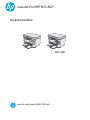 1
1
-
 2
2
-
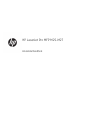 3
3
-
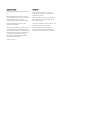 4
4
-
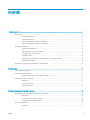 5
5
-
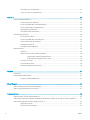 6
6
-
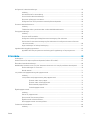 7
7
-
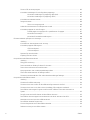 8
8
-
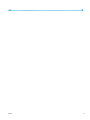 9
9
-
 10
10
-
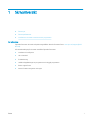 11
11
-
 12
12
-
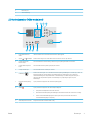 13
13
-
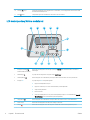 14
14
-
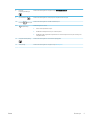 15
15
-
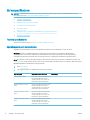 16
16
-
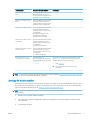 17
17
-
 18
18
-
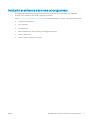 19
19
-
 20
20
-
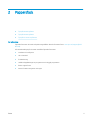 21
21
-
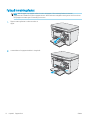 22
22
-
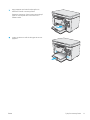 23
23
-
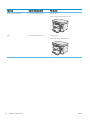 24
24
-
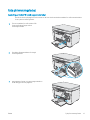 25
25
-
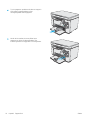 26
26
-
 27
27
-
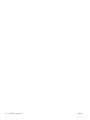 28
28
-
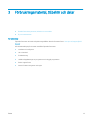 29
29
-
 30
30
-
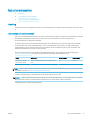 31
31
-
 32
32
-
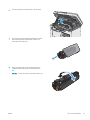 33
33
-
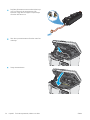 34
34
-
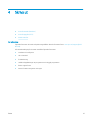 35
35
-
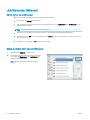 36
36
-
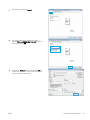 37
37
-
 38
38
-
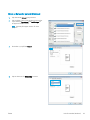 39
39
-
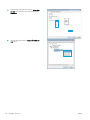 40
40
-
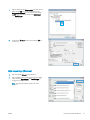 41
41
-
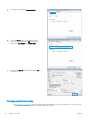 42
42
-
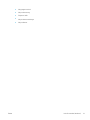 43
43
-
 44
44
-
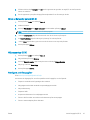 45
45
-
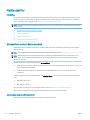 46
46
-
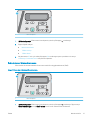 47
47
-
 48
48
-
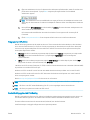 49
49
-
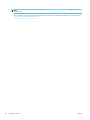 50
50
-
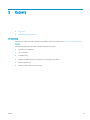 51
51
-
 52
52
-
 53
53
-
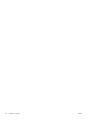 54
54
-
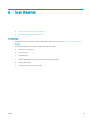 55
55
-
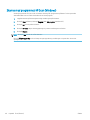 56
56
-
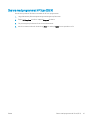 57
57
-
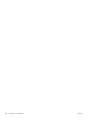 58
58
-
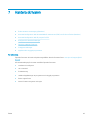 59
59
-
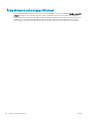 60
60
-
 61
61
-
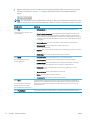 62
62
-
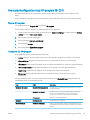 63
63
-
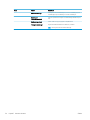 64
64
-
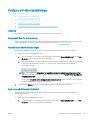 65
65
-
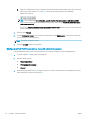 66
66
-
 67
67
-
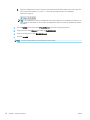 68
68
-
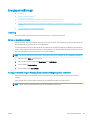 69
69
-
 70
70
-
 71
71
-
 72
72
-
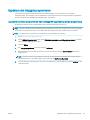 73
73
-
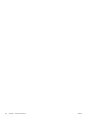 74
74
-
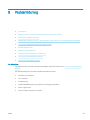 75
75
-
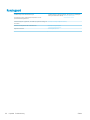 76
76
-
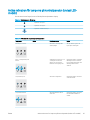 77
77
-
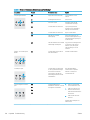 78
78
-
 79
79
-
 80
80
-
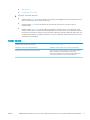 81
81
-
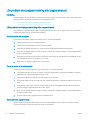 82
82
-
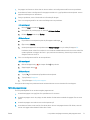 83
83
-
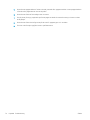 84
84
-
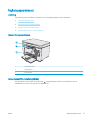 85
85
-
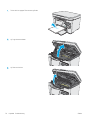 86
86
-
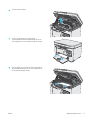 87
87
-
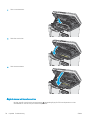 88
88
-
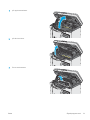 89
89
-
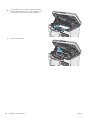 90
90
-
 91
91
-
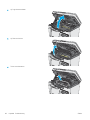 92
92
-
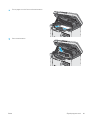 93
93
-
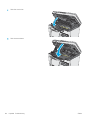 94
94
-
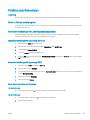 95
95
-
 96
96
-
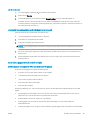 97
97
-
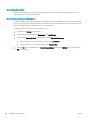 98
98
-
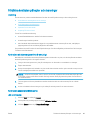 99
99
-
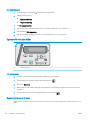 100
100
-
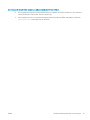 101
101
-
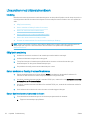 102
102
-
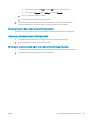 103
103
-
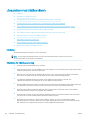 104
104
-
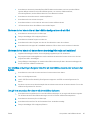 105
105
-
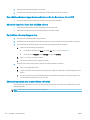 106
106
-
 107
107
-
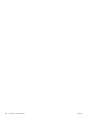 108
108
-
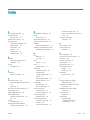 109
109
-
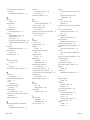 110
110
-
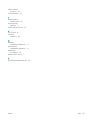 111
111
-
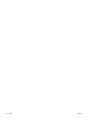 112
112
HP LaserJet Pro MFP M25-M27 series Användarmanual
- Typ
- Användarmanual
Relaterade papper
-
HP LaserJet Pro M11-M13 Printer series Användarmanual
-
HP LaserJet Pro MFP M132 series Användarmanual
-
HP LaserJet Pro M14-M17 Printer series Användarmanual
-
HP LaserJet Pro MFP M28-M31 Printer series Användarmanual
-
HP LaserJet Pro M203 Printer series Användarmanual
-
HP LaserJet Pro M501 series Användarmanual
-
HP Color LaserJet Pro M155-M156 Printer series Användarmanual
-
HP Color LaserJet Pro M153-M154 Printer series Användarmanual
-
HP LaserJet Pro M102 Printer series Användarmanual